Dans cette leçon, vous allez utiliser le modificateur Développer UVW pour appliquer un motif d'impression à une jupe. Il s'agit d'un exercice simple pour vous familiariser avec le modificateur Développer UVW et l'utilisation de son outil de transformation Mode forme libre.
Préparation de la leçon :
- Dans la barre d'outils d'accès rapide, cliquez sur
 (Ouvrir fichier), accédez au dossier
\scenes\materials_and_mapping\unwrap_uvw_clothing\
et ouvrez le fichier
fashion_model_clothed.max
. Remarque : Si un message s'affiche vous demandant si vous souhaitez utiliser les paramètres Gamma et LUT de la scène, acceptez les paramètres Gamma, puis cliquez sur OK. Si un message s'affiche vous demandant d'utiliser les unités de la scène, acceptez les unités de la scène, puis cliquez sur OK.
(Ouvrir fichier), accédez au dossier
\scenes\materials_and_mapping\unwrap_uvw_clothing\
et ouvrez le fichier
fashion_model_clothed.max
. Remarque : Si un message s'affiche vous demandant si vous souhaitez utiliser les paramètres Gamma et LUT de la scène, acceptez les paramètres Gamma, puis cliquez sur OK. Si un message s'affiche vous demandant d'utiliser les unités de la scène, acceptez les unités de la scène, puis cliquez sur OK.
Le modèle est dans une pose de référence. Le pull et la jupe sont créés avec les modificateurs Fabricant de vêtement et Tissu.
Créez une texture pour la jupe :
- Dans la barre d'outils principale, cliquez sur
 (Editeur de matériaux) pour ouvrir l'éditeur de matériaux détaillé. Remarque : Ce bouton est sur une icône déroulante, qui est l'équivalent d'un menu déroulant, mais avec des boutons au lieu de textes. L'autre bouton de l'icône déroulante ouvre l'éditeur de matériaux compact.
(Editeur de matériaux) pour ouvrir l'éditeur de matériaux détaillé. Remarque : Ce bouton est sur une icône déroulante, qui est l'équivalent d'un menu déroulant, mais avec des boutons au lieu de textes. L'autre bouton de l'icône déroulante ouvre l'éditeur de matériaux compact.
Si vous ouvrez l'éditeur de matériaux compact par mégarde, choisissez Modes
 Editeur de matériaux détaillé.
Editeur de matériaux détaillé. Si c'est la première fois que vous utilisez l'éditeur de matériaux détaillé, vous devrez peut-être le redimensionner pour voir aisément les trois colonnes de son interface.
- Dans la colonne Navigateur de matériaux/textures sur la gauche de la fenêtre de l'éditeur de matériaux détaillé, recherchez l'entrée d'un matériau standard.

Faites glisser cette entrée vers le grand groupe de fonctions Vue (Vue1) au centre de la fenêtre. 3ds Max affiche le matériau sous la forme d'un noeud dans la vue.
- Cliquez sur le connecteur d'entrée arrondi pour le composant de couleur diffuse du matériau, puis faites glisser le curseur dans la direction opposée.
Un fil apparaît lorsque vous faites glisser le curseur.
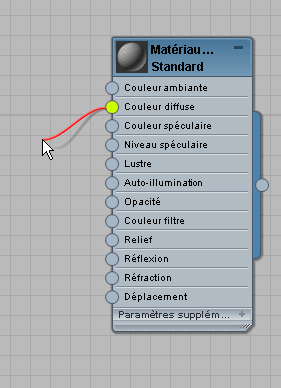
Relâchez le bouton de la souris.
3ds Max ouvre un menu contextuel.
Dans le menu contextuel, choisissez Bitmap.

3ds Max ouvre la boîte de dialogue Sélectionner fichier image bitmap.
Dans la boîte de dialogue de fichier, cliquez sur skirt_print.jpg pour sélectionner cette image, puis cliquez sur Ouvrir.
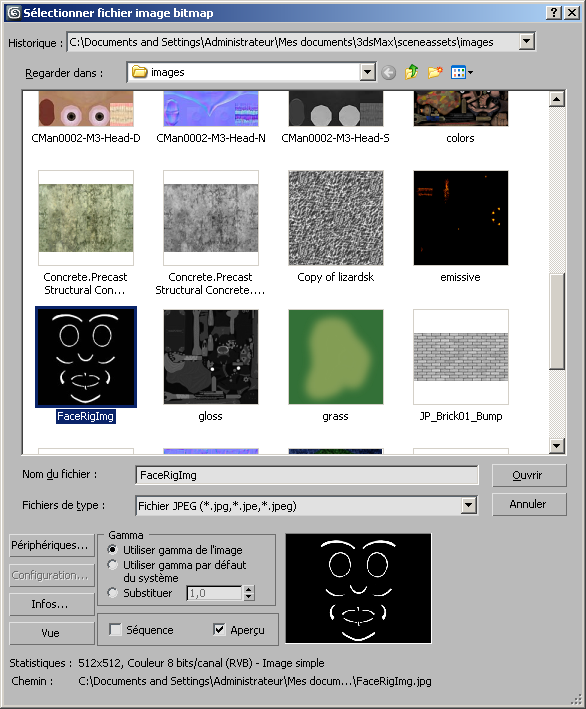
3ds Max ajoute un noeud Bitmap au composant Couleur diffuse du matériau.
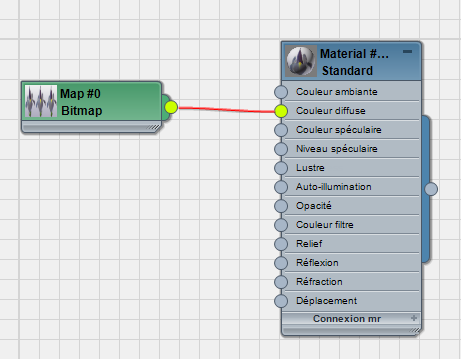
- Cliquez sur le noeud Bitmap pour le sélectionner.
- Dans la barre d'outils de l'éditeur de matériaux détaillé, cliquez pour activer
 (Afficher les matériaux ombrés dans la fenêtre). (Si vous utilisez un pilote de fenêtre hérité, Direct3D ou OpenGL, l'info-bulle de ce bouton indique "Afficher map standard dans la fenêtre".)
(Afficher les matériaux ombrés dans la fenêtre). (Si vous utilisez un pilote de fenêtre hérité, Direct3D ou OpenGL, l'info-bulle de ce bouton indique "Afficher map standard dans la fenêtre".) 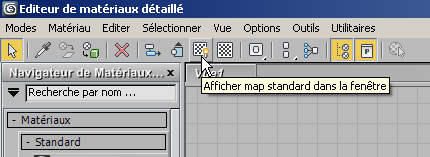
Lorsque cette option est activée, 3ds Max affiche un biseau rouge dans la barre de titre du noeud Bitmap.
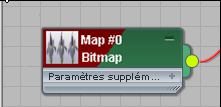
- Déplacez la fenêtre de l'éditeur de matériaux détaillé pour voir une fenêtre. Dans la fenêtre,
 cliquez pour sélectionner l'objet jupe (Skirt Pattern).
cliquez pour sélectionner l'objet jupe (Skirt Pattern). - Dans la barre d'outils de l'éditeur de matériaux détaillé, cliquez sur
 (Attribuer le matériau à la sélection).
(Attribuer le matériau à la sélection). 
 Fermez l'éditeur de matériaux détaillé.
Fermez l'éditeur de matériaux détaillé. Les fenêtres ombrées affichent désormais le motif sur la robe. C'est un bon départ, mais les fleurs doivent apparaitre verticalement et être espacées plus régulièrement.

Ajoutez un modificateur Développer UVW :
- Accédez au
 groupe de fonctions Modifier.
groupe de fonctions Modifier. - Dans la pile des modificateurs, faites défiler la liste vers le bas de sorte que vous puissiez voir le modificateur Fabricant de vêtement, puis cliquez sur l'entrée Fabricant de vêtement pour la mettre en surbrillance.
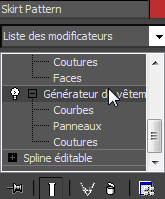
3ds Max affiche un avertissement relatif à la topologie. Cliquez sur Oui pour ignorer cet avertissement.

- Ouvrez la liste des modificateurs et choisissez Développer UVW. (Vous pouvez appuyer sur la touche U pour sélectionner rapidement ce modificateur.) Conseil : Lorsque vous associez un objet tissu, placez toujours le modificateur Développer UVW au-dessus du modificateur Fabricant de vêtement dans la pile, mais en dessous du modificateur Tissu. Le modificateur Tissu déforme la géométrie plane d'origine, ce qui rend le modificateur Développer UVW beaucoup plus difficile à utiliser.
- Dans le panneau déroulant Sélection, cliquez sur
 (Polygone) pour accéder au niveau de sous-objet Polygone.
(Polygone) pour accéder au niveau de sous-objet Polygone. 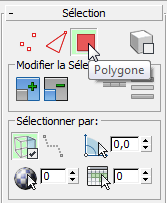
Si 3ds Max affiche l'avertissement de topologie, cliquez à nouveau sur Oui pour le faire disparaître.
Les fenêtres 3ds Max affichent la jupe sous la forme des maillages plats créés par le modificateur Fabricant de vêtement.
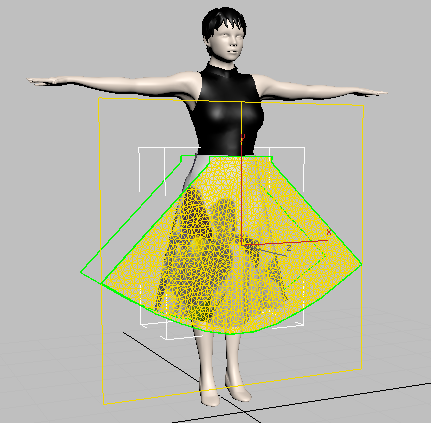
- Activez la fenêtre Perspective, puis appuyez sur Ctrl+A pour sélectionner toutes les faces de la jupe.
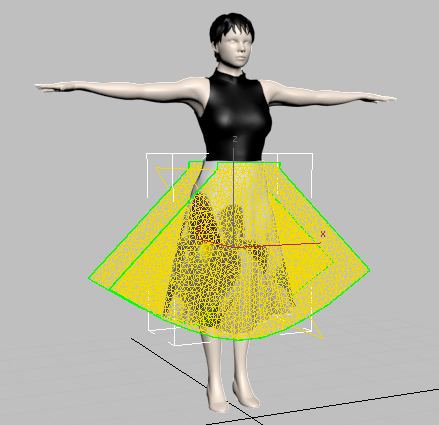
- Dans le groupe de fonctions Modifier
 panneau déroulant Projection, cliquez sur
panneau déroulant Projection, cliquez sur  (Map cylindrique) pour l'activer.
(Map cylindrique) pour l'activer. 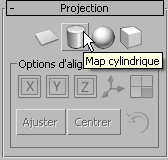
3ds Max définit une projection cylindrique pour la jupe, mais l'orientation n'est pas correcte.
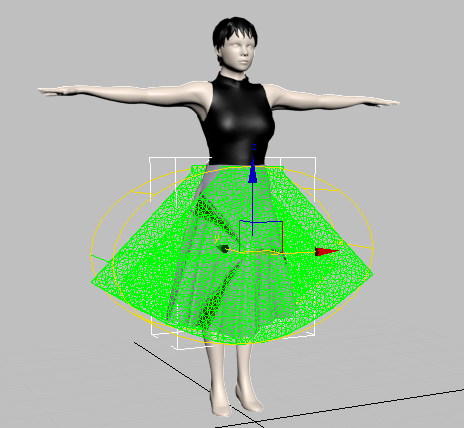
- Dans le panneau déroulant Projection, cliquez sur
 (Aligner à Z).
(Aligner à Z). 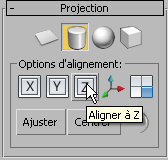 La projection est maintenant orientée correctement.
La projection est maintenant orientée correctement.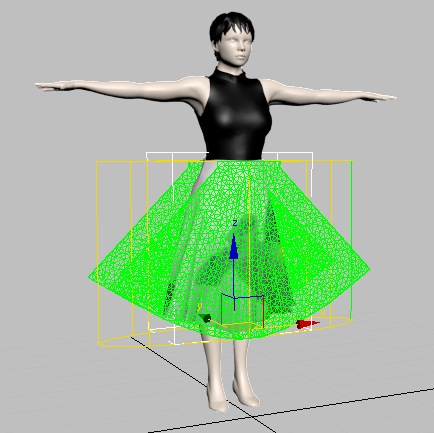
- Cliquez de nouveau sur
 (Map cylindrique) pour désactiver l'option. Important : Le bouton Map cylindrique, comme les autres boutons de projection sur ce panneau déroulant, active un mode: si vous oubliez de le désactiver, vous ne pourrez pas utiliser par la suite les commandes de la boîte de dialogue Editer UVW.
(Map cylindrique) pour désactiver l'option. Important : Le bouton Map cylindrique, comme les autres boutons de projection sur ce panneau déroulant, active un mode: si vous oubliez de le désactiver, vous ne pourrez pas utiliser par la suite les commandes de la boîte de dialogue Editer UVW.
Ajustez la disposition du motif d'impression :
- Dans le groupe de fonctions Modifier
 , panneau déroulant Editer les UVs, cliquez sur le bouton Ouvrir l'éditeur d'UV.
, panneau déroulant Editer les UVs, cliquez sur le bouton Ouvrir l'éditeur d'UV. 
3ds Max ouvre la boîte de dialogue Editer UVW.
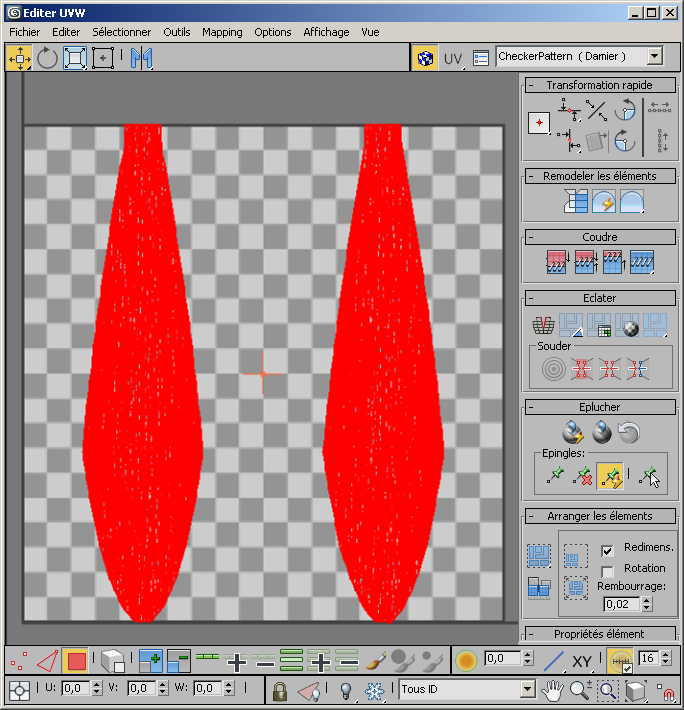
Chaque groupe de fonctions de la jupe apparaît dans la fenêtre Editer UVW comme un cluster plat, mis en surbrillance en rouge car il est sélectionné.
Vous pouvez constater que 3ds Max ralentit. Le modificateur Fabricant de vêtement génère un grand nombre de faces.
- Dans la boîte de dialogue Editer UVW
 barre d'outils supérieure, ouvrez la liste déroulante de textures et choisissez Map # 0 (skirt_print.jpg). (Le numéro de map peut varier.)
barre d'outils supérieure, ouvrez la liste déroulante de textures et choisissez Map # 0 (skirt_print.jpg). (Le numéro de map peut varier.) 
Le motif de la map apparaît dans la fenêtre Editer UVW.
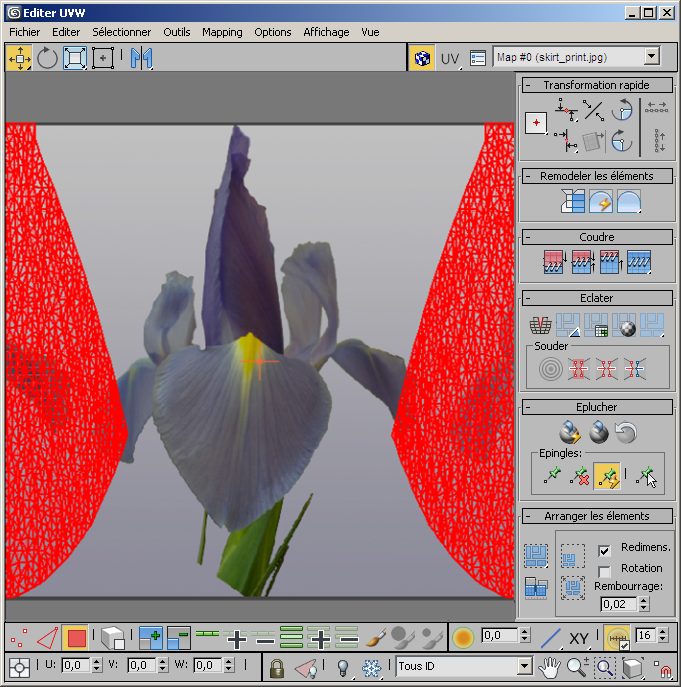
- Dans la boîte de dialogue Editer UVW
 barre d'outils supérieure, cliquez sur le bouton
barre d'outils supérieure, cliquez sur le bouton  Options.
Options. 
3ds Max ouvre la boîte de dialogue Options Développer.
- Dans la boîte de dialogue Options Développer
 zone Préférences d'affichage, si Recouv. Bitmap est inactif, cliquez pour l'activer. Si l'option Utiliser la taille de bitmap perso est activée, cliquez pour la désactiver.
zone Préférences d'affichage, si Recouv. Bitmap est inactif, cliquez pour l'activer. Si l'option Utiliser la taille de bitmap perso est activée, cliquez pour la désactiver. 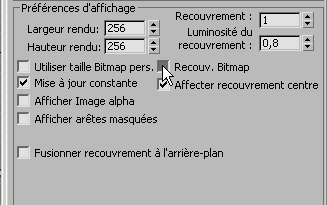
Cliquez sur OK pour refermer la boîte de dialogue Options Développer.
La zone de la fenêtre Editer UVW entourée d'un rectangle foncé est un carré d'unité pour les coordonnées UV (il apparaît rectangulaire dans ce cas, parce que le bitmap n'est pas carré).
- Redimensionnez la boîte de dialogue Editer UVW, puis effectuez un
 zoom
zoom et un panoramique sur la fenêtre Editer UVW pour pouvoir voir deux recouvrements du Motif à fleurs.
et un panoramique sur la fenêtre Editer UVW pour pouvoir voir deux recouvrements du Motif à fleurs. Les outils de navigation se trouvent dans la boîte de dialogue Editer UVW
 seconde barre d'outils inférieure (Transformer/Afficher). Ils apparaissent dans l'angle inférieur droit de la boîte de dialogue.
seconde barre d'outils inférieure (Transformer/Afficher). Ils apparaissent dans l'angle inférieur droit de la boîte de dialogue. 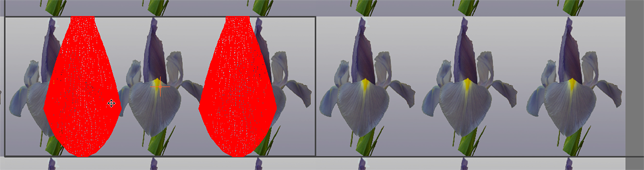
- Dans la boîte de dialogue Editer UVW
 barre d'outils supérieure, cliquez sur
barre d'outils supérieure, cliquez sur  (Mode forme libre) pour l'activer.
(Mode forme libre) pour l'activer. 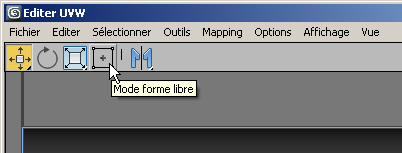
En Mode forme libre, la sélection sous-objet est entourée d'un rectangle. Faites glisser le centre du rectangle pour déplacer la sélection; faites glisser une poignée au milieu d'un côté pour faire pivoter la sélection; faites glisser une poignée d'angle pour changer l'échelle de la sélection par rapport à la texture que vous mappez. Observez le curseur pour voir quelle transformation est active.
- Déplacer le groupe jupe pour l'aligner sur le bord gauche du motif, puis changez l'échelle pour l'étirer de sorte qu'il couvre deux recouvrements du motif.
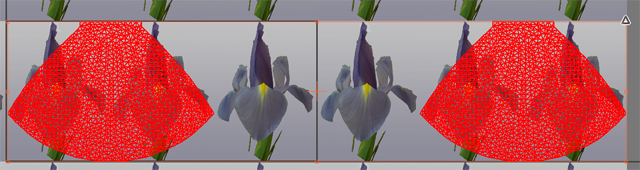
- Cliquez sur une zone vide de la fenêtre Editer UVW pour désélectionner les panneaux de la jupe.
- Dans la boîte de dialogue Editer UVW
 première barre d'outils inférieure (Sélection sous-objet), cliquez sur
première barre d'outils inférieure (Sélection sous-objet), cliquez sur  (Bascule Sélectionner par élément UV) pour l'activer.
(Bascule Sélectionner par élément UV) pour l'activer. 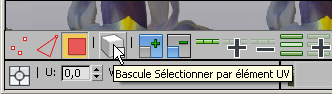
Lorsque l'option est activée, le bouton affiche une coche.
- Cliquez pour sélectionner uniquement le cluster gauche de la jupe et changez l'échelle pour qu'il s'étende sur le premier recouvrement du motif.
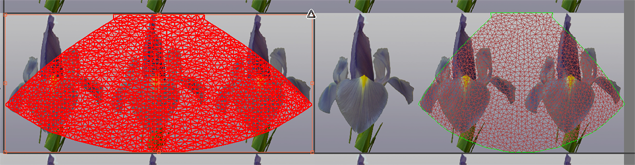
- Procédez de la même manière pour le cluster de droite de la jupe.
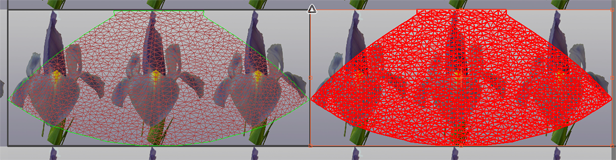
 Fermez la boîte de dialogue Editer UVW.
Fermez la boîte de dialogue Editer UVW. - Faites défiler la pile des modificateurs jusqu'en haut, puis cliquez pour mettre en surbrillance le modificateur Coque.
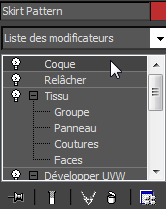
La jupe du modèle terminé possède un motif régulier, avec des fleurs verticales devant et derrière.

- Enregistrez la scène sous my_skirt_print.max.
La scène finale se nomme fashion_model_print_skirt.max .
Enregistrez votre travail :